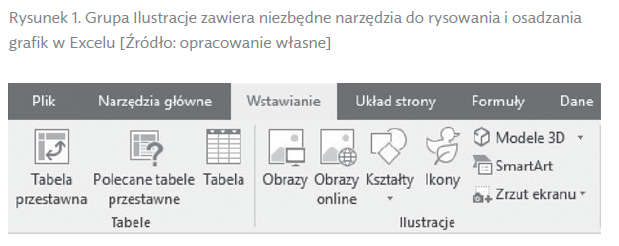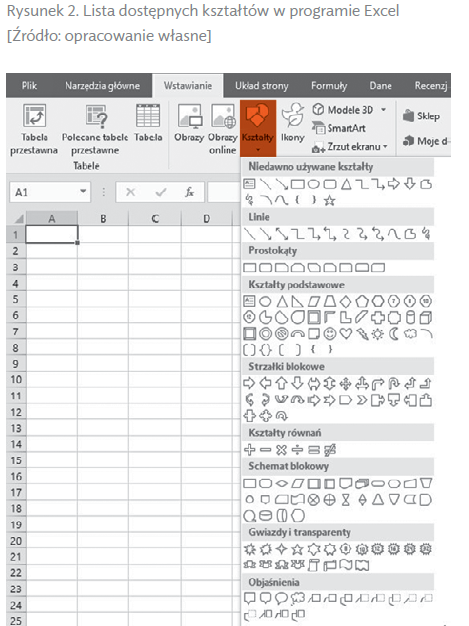Absolutnie nie próbuję nikogo przekonywać do tego, że arkusz kalkulacyjny Excel może być wykorzystywany jako program graficzny. Chcę tylko zwrócić uwagę na niektóre narzędzia w nim dostępne, umożliwiające tworzenie prostych grafik uzupełniających gromadzone i analizowane informacje.
Warstwa graficzna
Zanim przejdziemy do omawiania, w jaki sposób możemy dla przykładu stworzyć konta księgowe (tzw. szubieniczki lub konta T-owe), chciałbym zwrócić uwagę na dość istotny fakt. Otóż wszystkie elementy graficzne, które wstawiamy do arkuszy, są osadzane na tzw. warstwie graficznej. Co to oznacza? Najprościej rzecz ujmując, wygląda to tak, jakbyśmy grafiki umieszczali na przezroczystych foliach, które następnie nakładamy na arkusz z danymi. Każdy nowy obiekt graficzny stanowi odrębną warstwę. Dzięki temu samodzielnie możemy decydować, który z nich ma być na wierzchu, a który pod spodem.
Jeżeli chcemy wzbogacić nasze arkusze o elementy graficzne, takie jak pliki graficzne (obrazy), różnego rodzaju kształty lub ikony, a nawet modele 3D oraz grafiki SmartArt, to wszystkie dostępne opcje znajdziemy na karcie Wstawianie w grupie Ilustracje (rys. 1).
Polecenia Obrazy i Obrazy online pozwalają wstawić do arkusza pliki graficzne zlokalizowane na dysku lokalnym lub wyszukane za pośrednictwem wyszukiwarki Bing Microsoftu. W drugim przypadku wystarczy wpisać słowa kluczowe, według których nastąpi przeszukiwanie dostępnych obrazów online.
Kolejnym elementem w grupie Ilustracje są Kształty. Kliknięcie tego polecenia wyświetli listę dostępnych kształtów skategoryzowanych jako prostokąty, kształty podstawowe, strzałki blokowe, kształty równań, schemat blokowy, gwiazdy i transparenty oraz objaśnienia. Jest też lista niedawno używanych kształtów, aby nie musieć wyszukiwać ich ponownie za każdym razem, kiedy będziemy ich potrzebować (rys. 2).
Kliknięcie na dowolny kształt powoduje jego wybór. Jednocześnie wskaźnik kursora myszy ulega zmianie ze standardowej strzałki na znak plus. Jest to informacja potwierdzająca, że teraz jesteśmy w trybie rysowania i możemy nakreślić kształt w arkuszu.

Pozostałe 67% artykułu dostępne jest dla zalogowanych użytkowników serwisu.
Jeśli posiadasz aktywną prenumeratę przejdź do LOGOWANIA. Jeśli nie jesteś jeszcze naszym Czytelnikiem wybierz najkorzystniejszy WARIANT PRENUMERATY.
Zaloguj Zamów prenumeratę Kup dostęp do artykułuMożesz zobaczyć ten artykuł, jak i wiele innych w naszym portalu Controlling 24. Wystarczy, że klikniesz tutaj.